buddye8910i
New member
sebelum 

Sesudah

pertama buka gambar yang mau di edit di photoshop
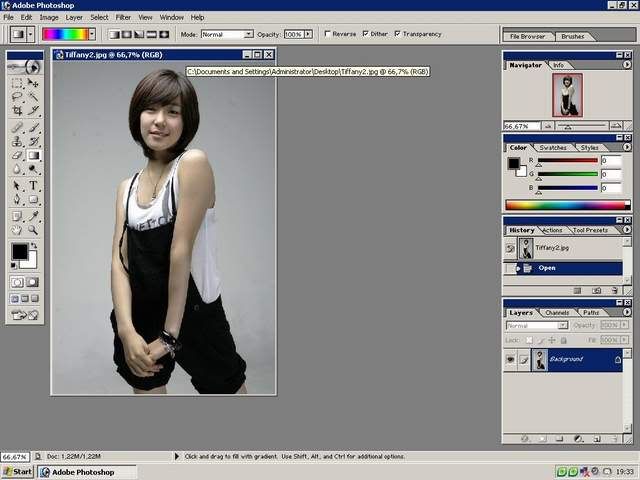
gunakan rounded rectangle tool setting seperti gambar dibawah ini ok
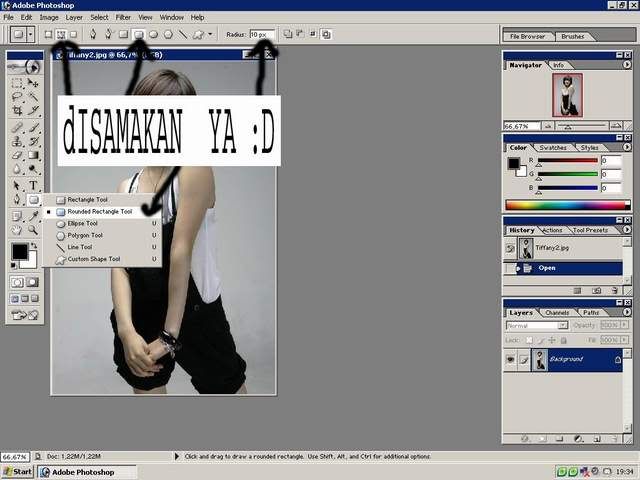
Jika sudah terbuat kotak pilih path selection Tool

Sambil tekan ALT dan SHIFT di keyboard, geser kotak pertama ke pinggir sehingga jadi 2 kotak kan
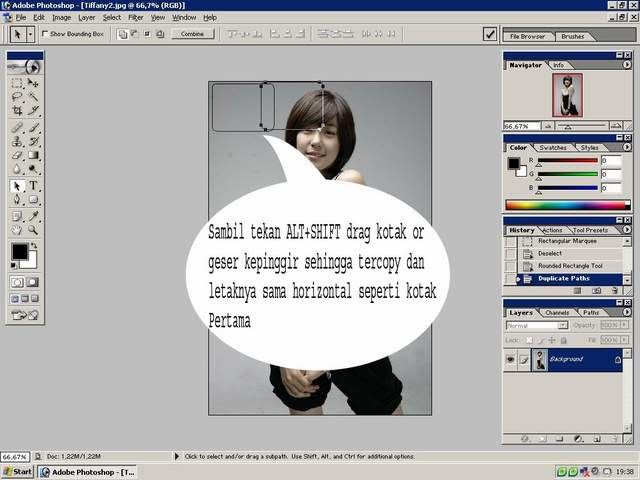
sekarang terusin sampe ke samping kanan.
Sekarang Blok semua kotak rounded rectangle tool. Dengan cara yang sama atau sambil menekan ALT dan SHIFT trus drag ke bawah hingga memenuhi kotak backgroud

proses

sisanya tinggal di crop aja

proses peng Cropan
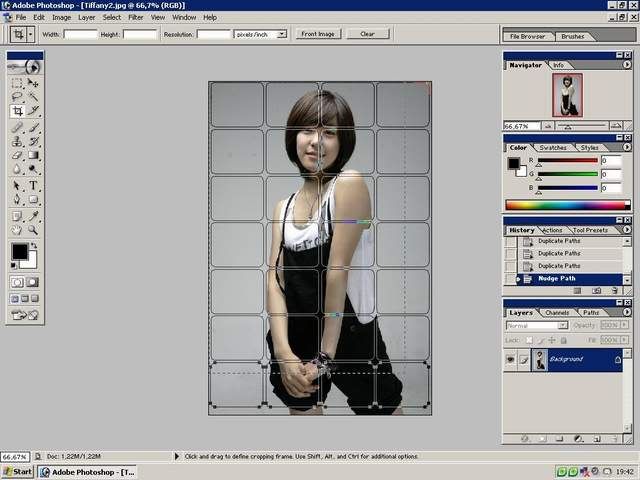
hasil setelah dicrop

Lalu Block Semua Kotak

lalu Tekan A atau pilih path selection Tool
terus klik kanan di gambar klik make selection
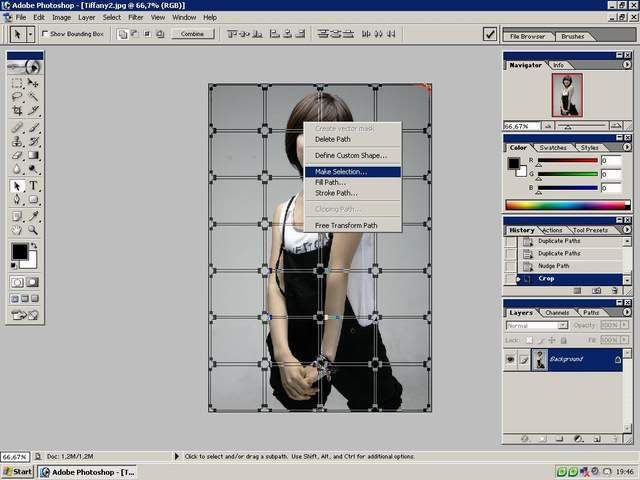
Feather radius = 0 terus klik Ok
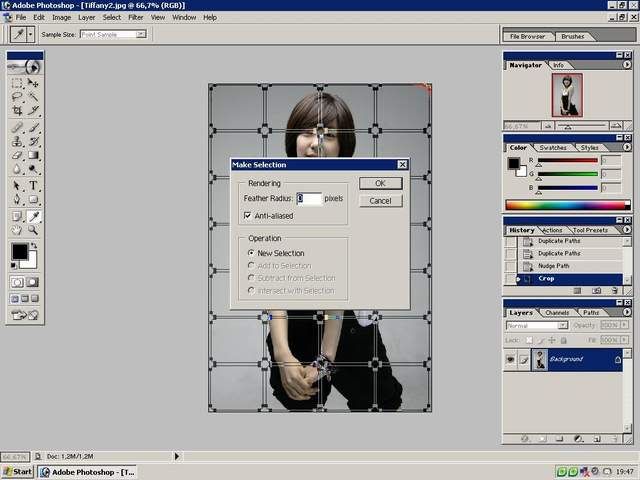
hasilnya

lanjut klick SHIFT+CTRL+I ato dari menu Select pilih Inverse

setelah itu Tekan Tombol Delete pada keyboard
hasilnya jadi begini
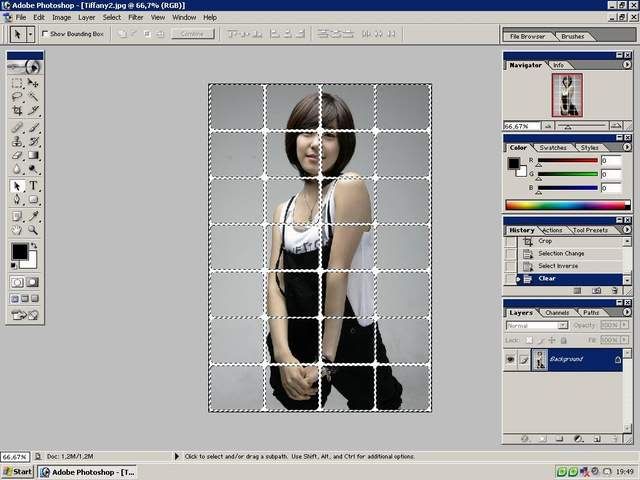
Lannjut Buat Layers Baru
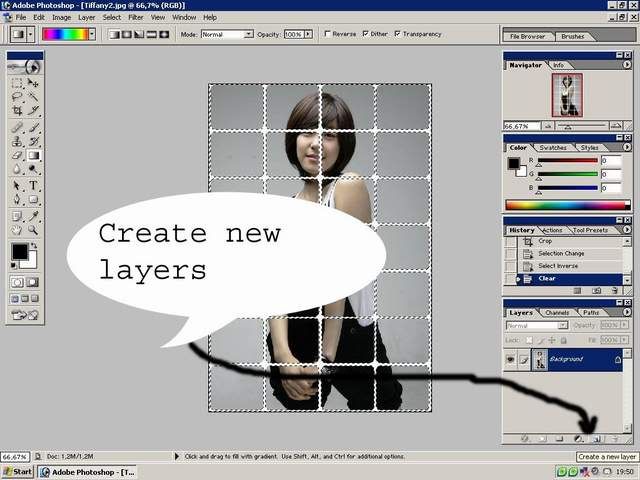
Ketik CTRL+D ato dari menu Select Klick Deselect
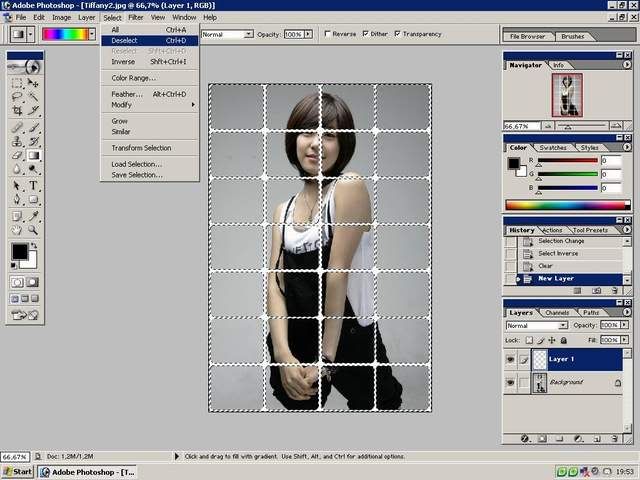
Pilih Rectangular Marquee Tools untuk memisah2kan kotak yg ingin diwarnai
dan berikut ilustrasinya
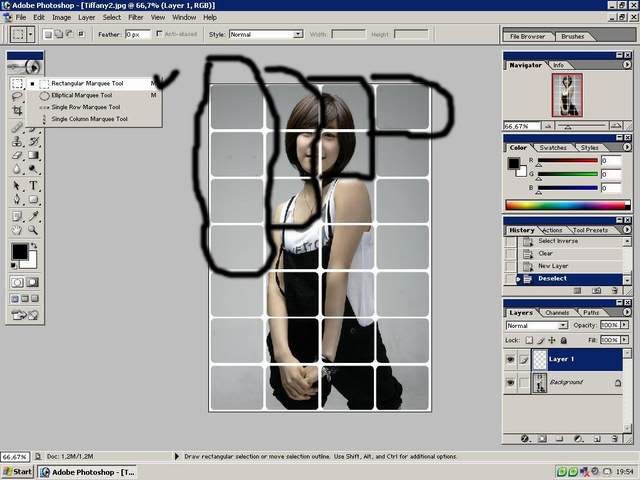
mulai membuat ditambah sambil Tekan Shift Pada Keyboard Untuk Menambah dan menyatukan area yg ingin kita warnai
ditambah sambil Tekan Shift Pada Keyboard Untuk Menambah dan menyatukan area yg ingin kita warnai 
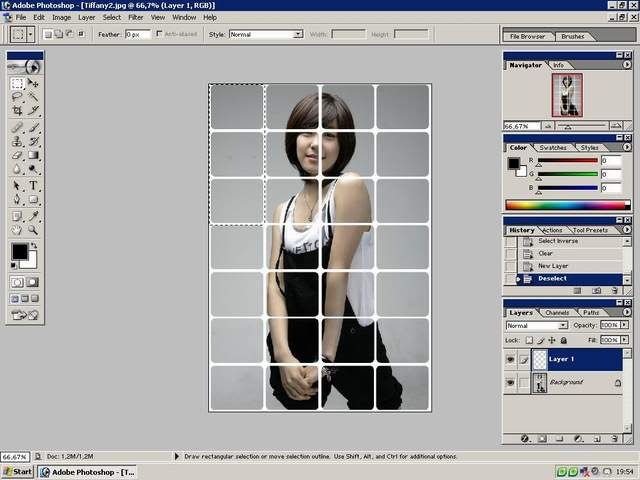
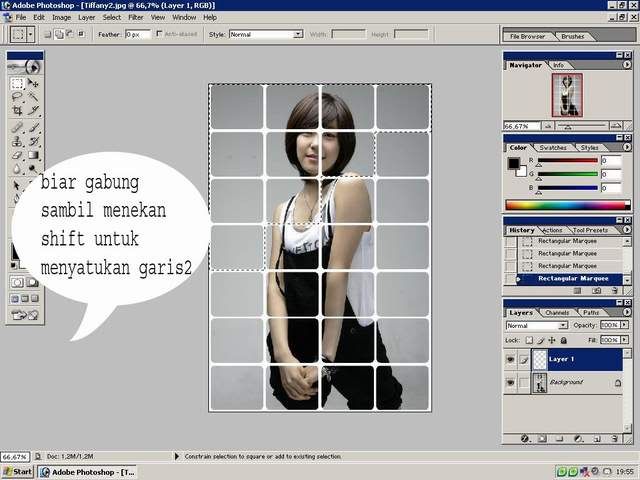
Lanjut Kita pakai Gradient Tool Untuk Mewarnai area yang tadi kita buat
Untuk Mewarnai area yang tadi kita buat  berikut ilustrasinya
berikut ilustrasinya 
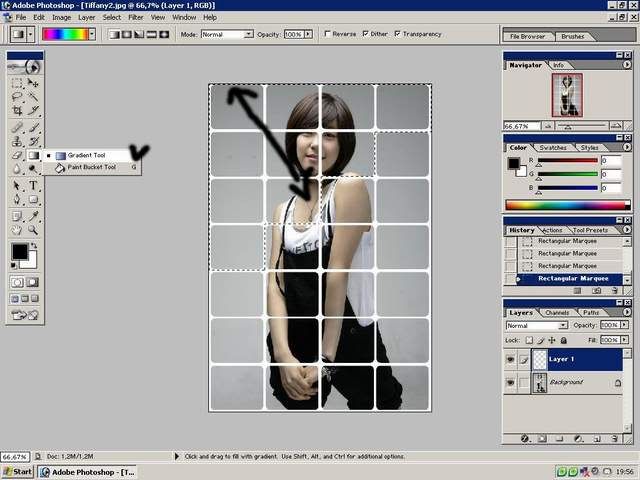
saya memilih warna Spectrum Pada Gradient but Terserah si mo pake warna apa aja
but Terserah si mo pake warna apa aja  ato mo mewarnainya pakai Brush Jg Bisa2 aja
ato mo mewarnainya pakai Brush Jg Bisa2 aja 
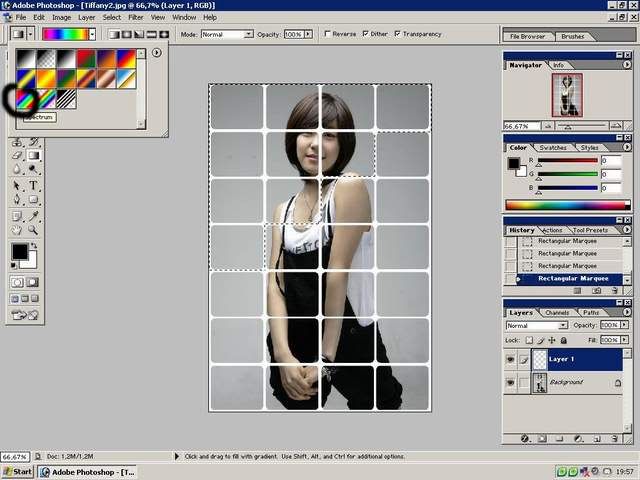
Lanjut Tarik Gari Or drag (susah jelasinnya
(susah jelasinnya  maklum amatiran lihat pic bawah deh)
maklum amatiran lihat pic bawah deh)
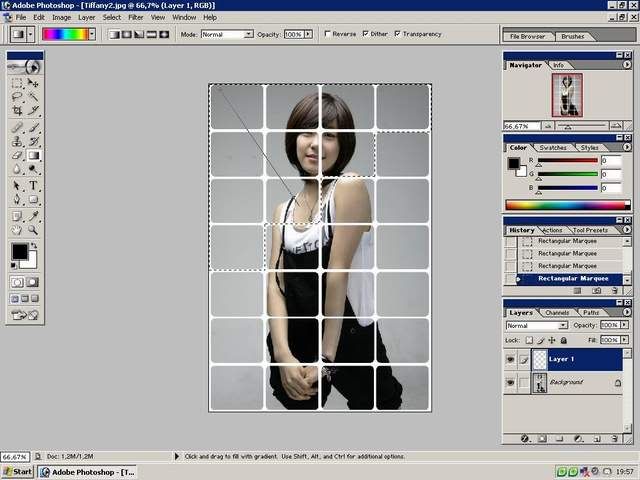
Akan Menjadi Seperti ini nantinya
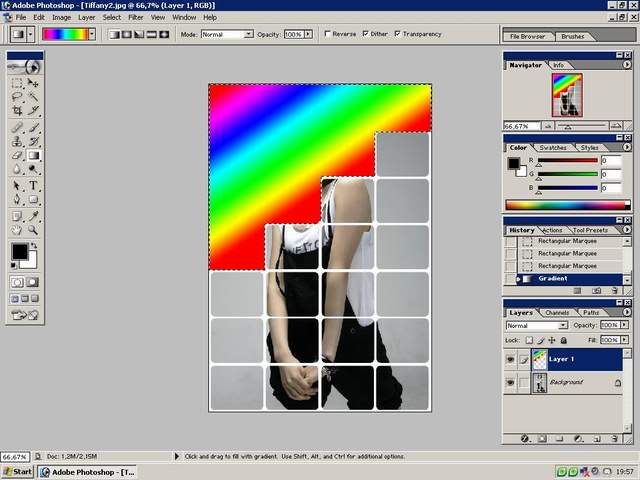
Lanjut Ubah Layer dari Normal Menjadi Colors lebih jelas lihat pic dibawah
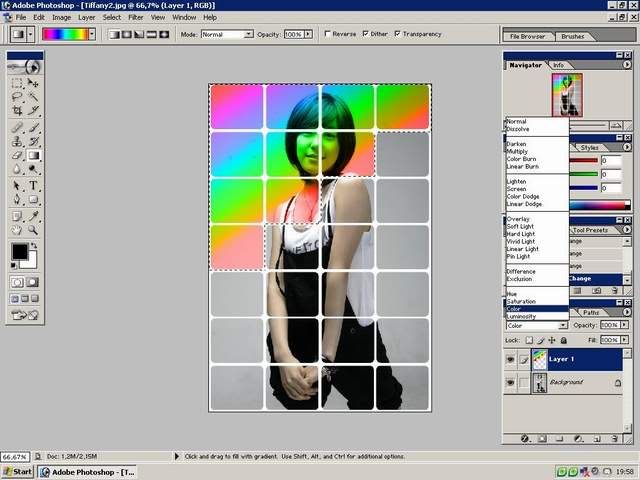
Tara jadi deh

Selamat mencoba

Sesudah

pertama buka gambar yang mau di edit di photoshop
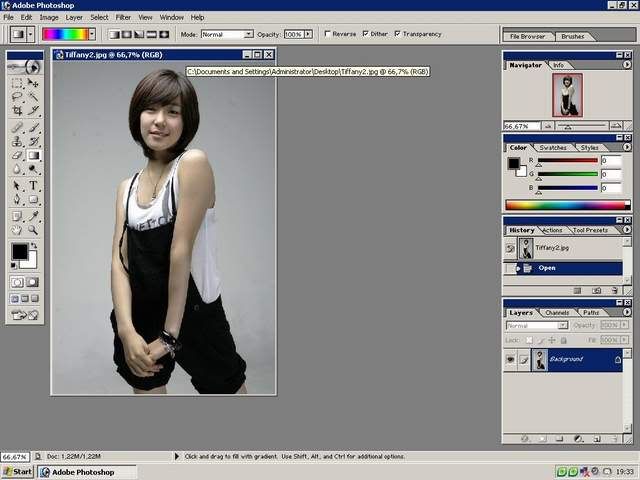
gunakan rounded rectangle tool setting seperti gambar dibawah ini ok
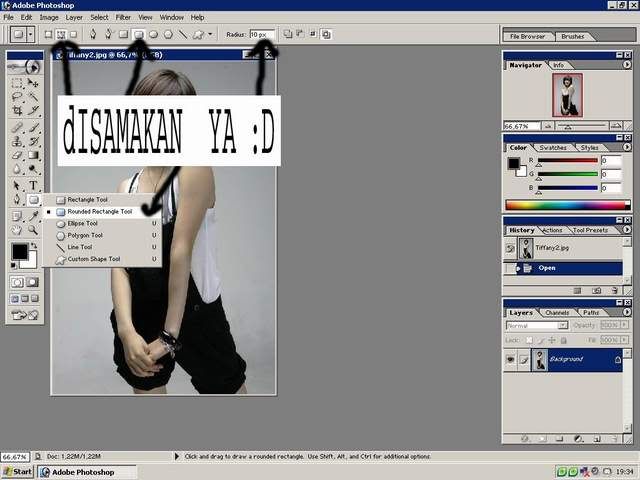
Jika sudah terbuat kotak pilih path selection Tool

Sambil tekan ALT dan SHIFT di keyboard, geser kotak pertama ke pinggir sehingga jadi 2 kotak kan
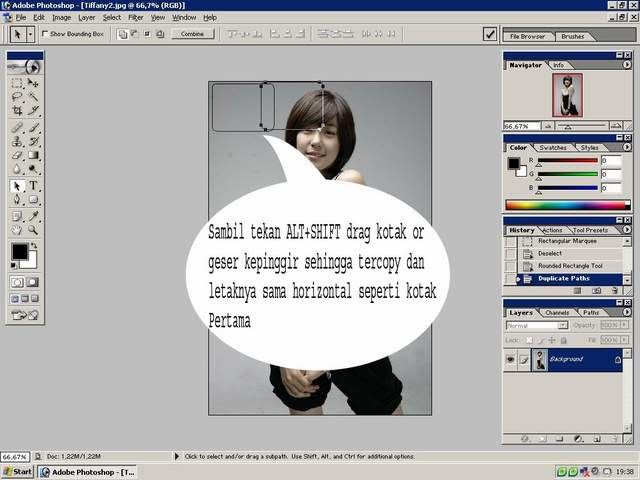
sekarang terusin sampe ke samping kanan.
Sekarang Blok semua kotak rounded rectangle tool. Dengan cara yang sama atau sambil menekan ALT dan SHIFT trus drag ke bawah hingga memenuhi kotak backgroud

proses

sisanya tinggal di crop aja

proses peng Cropan
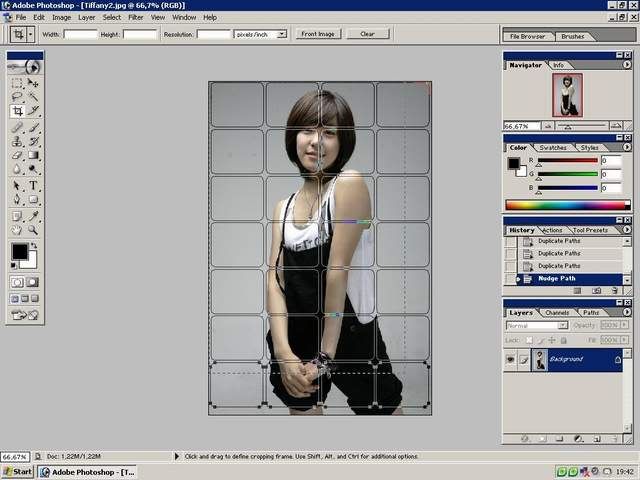
hasil setelah dicrop

Lalu Block Semua Kotak

lalu Tekan A atau pilih path selection Tool
terus klik kanan di gambar klik make selection
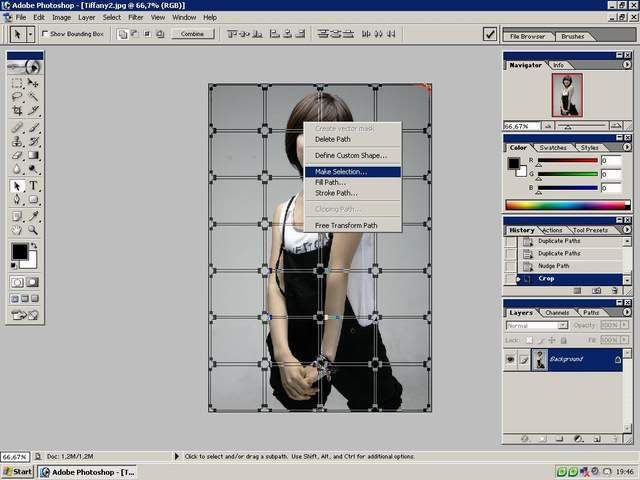
Feather radius = 0 terus klik Ok
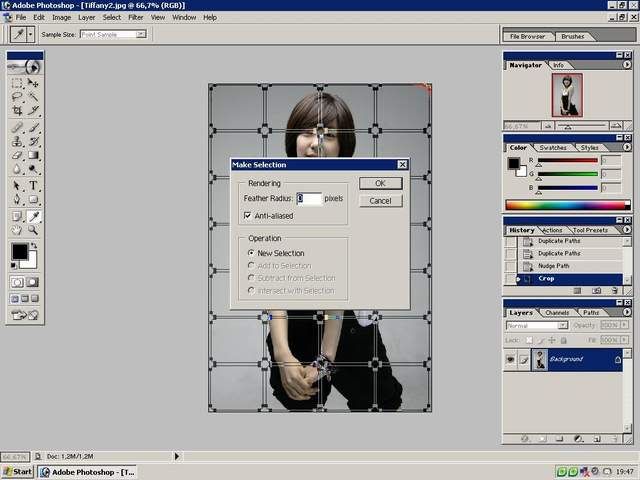
hasilnya

lanjut klick SHIFT+CTRL+I ato dari menu Select pilih Inverse

setelah itu Tekan Tombol Delete pada keyboard
hasilnya jadi begini
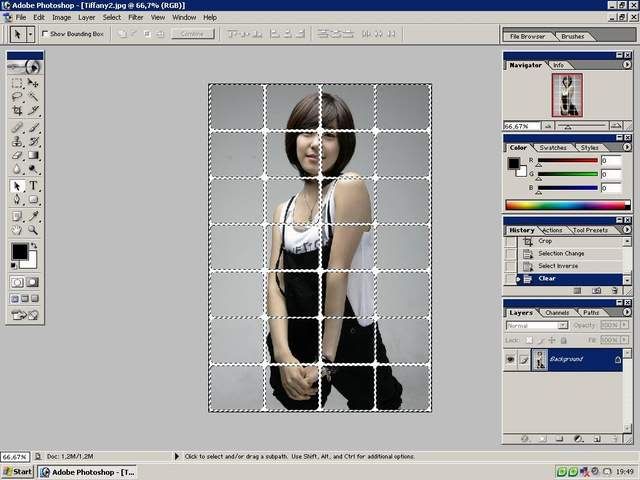
Lannjut Buat Layers Baru
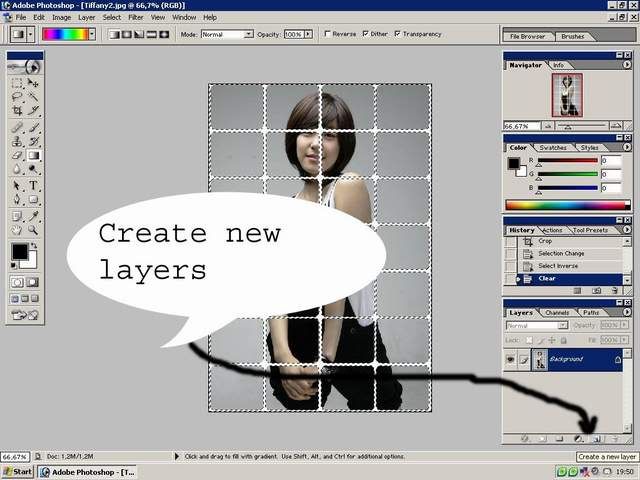
Ketik CTRL+D ato dari menu Select Klick Deselect
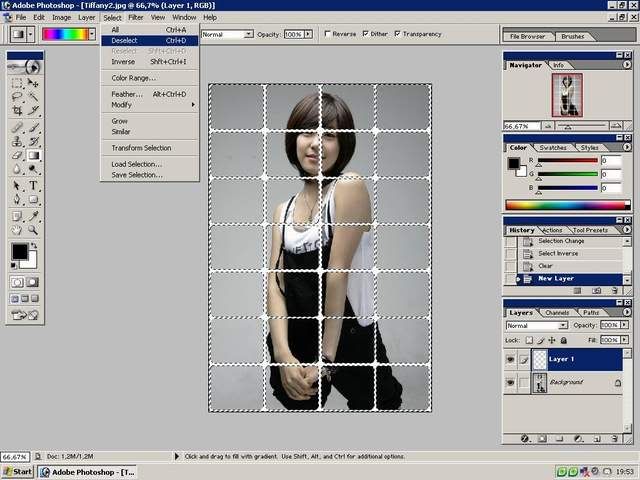
Pilih Rectangular Marquee Tools untuk memisah2kan kotak yg ingin diwarnai
dan berikut ilustrasinya
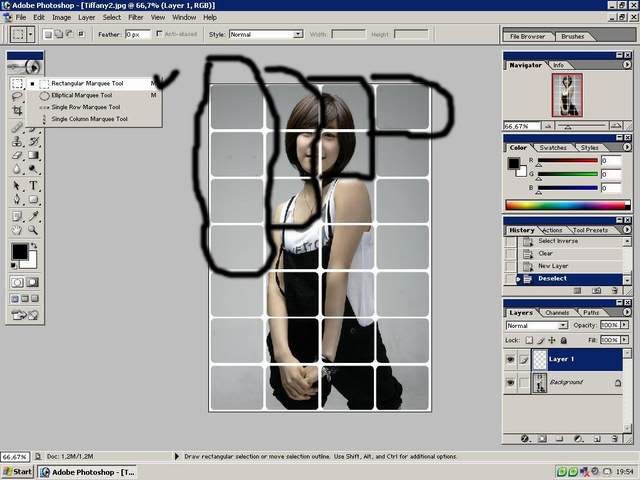
mulai membuat
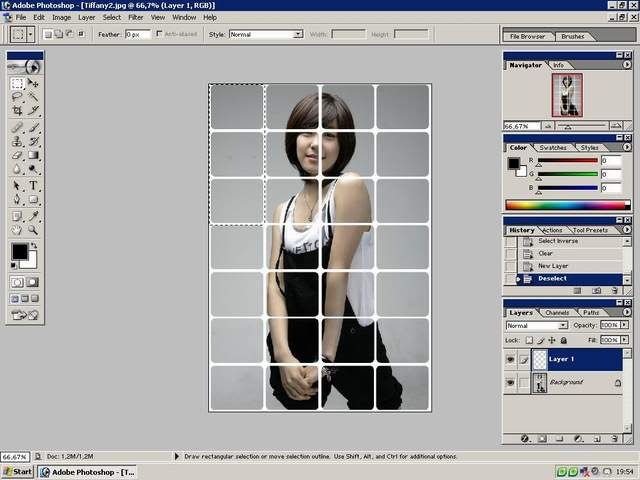
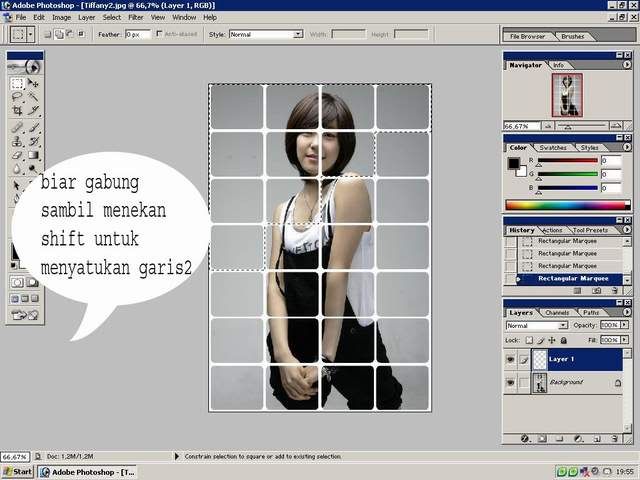
Lanjut Kita pakai Gradient Tool
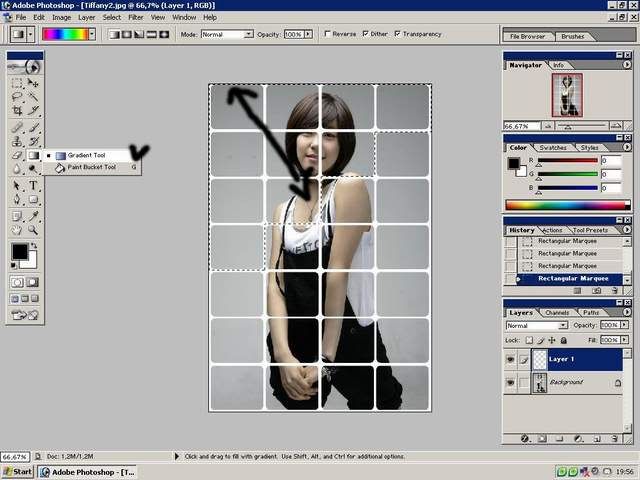
saya memilih warna Spectrum Pada Gradient
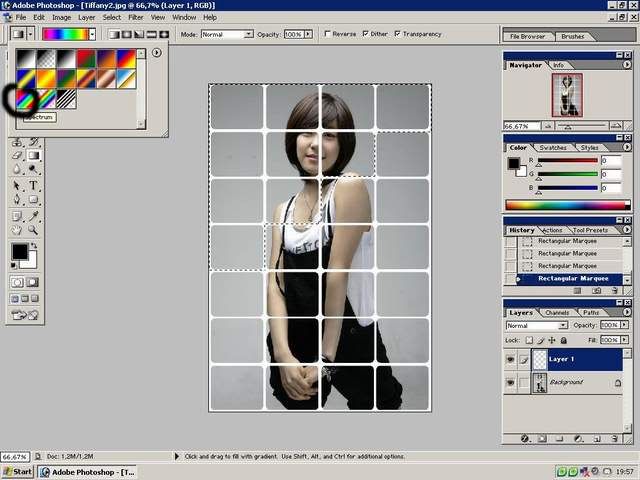
Lanjut Tarik Gari Or drag
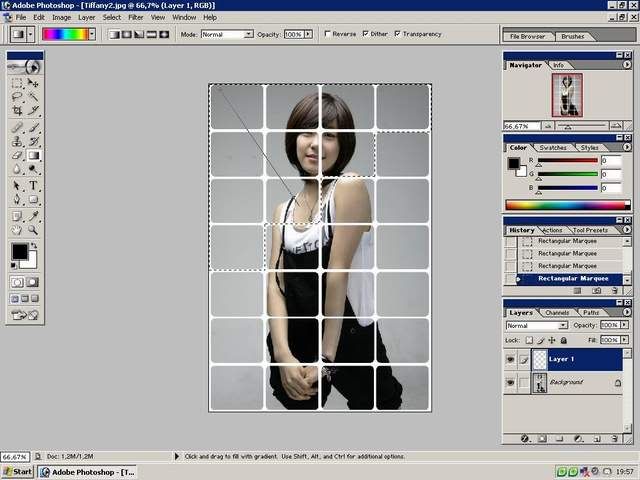
Akan Menjadi Seperti ini nantinya
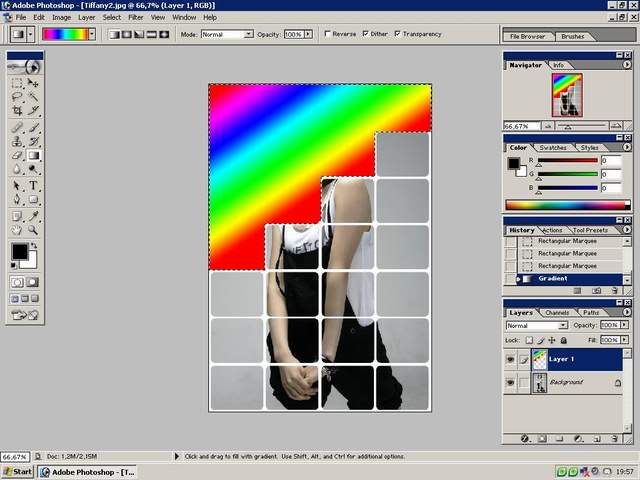
Lanjut Ubah Layer dari Normal Menjadi Colors lebih jelas lihat pic dibawah
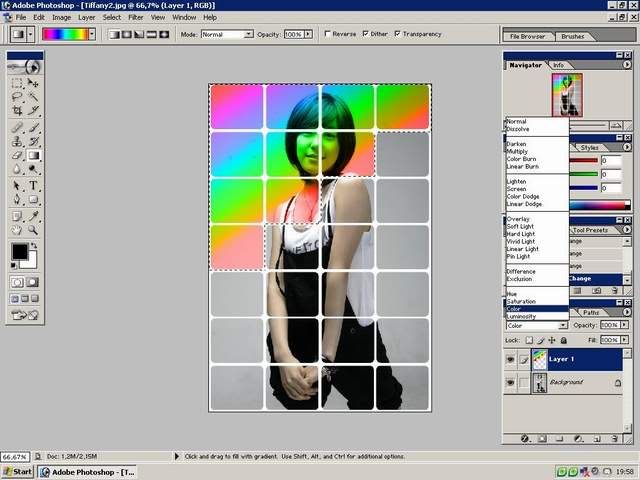
Tara jadi deh

Selamat mencoba





